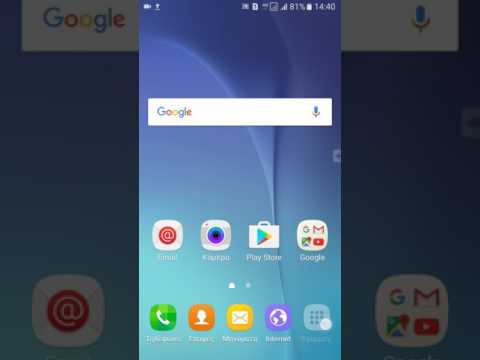
Περιεχόμενο
- Πώς να δημιουργήσετε αντίγραφα ασφαλείας των επαφών iPhone στο iTunes
- Πώς να δημιουργήσετε αντίγραφα ασφαλείας των επαφών iPhone στο iCloud
- Πώς να επαναφέρετε από ένα αντίγραφο ασφαλείας
Με τα χρόνια, πιθανότατα δημιουργήσατε μια εντυπωσιακή λίστα επαφών στο iPhone σας και θα ήταν καταστροφή εάν καταλήξατε να τα χάσετε, οπότε εδώ μπορείτε να δημιουργήσετε αντίγραφα ασφαλείας των επαφών του iPhone σας έτσι ώστε να τα έχετε πάντα αποθηκευμένα και από τη ζημιά.
Παρόλο που η μουσική, τα παιχνίδια, οι εφαρμογές κλπ. Είναι σημαντικά για εσάς, οι επαφές σας είναι ίσως το πιο σημαντικό από ό, τι αποθηκεύεται στο iPhone σας. Μπορεί να γνωρίζετε από κοντά τους αριθμούς τηλεφώνου ορισμένων στενών φίλων και μελών της οικογένειας, αλλά τι γίνεται με τον αριθμό εκείνου του χαριτωμένου άντρα / κοριτσιού που πήρατε χθες το βράδυ; Πιθανότατα δεν θέλετε να χάσετε αυτό, γι 'αυτό είναι σημαντικό να διατηρείτε τις επαφές σας υποστηριζόμενες όσο πιο συχνά μπορείτε.
Ευτυχώς, η Apple καθιστά σχετικά εύκολο να δημιουργήσετε αντίγραφα ασφαλείας των επαφών του iPhone και υπάρχουν πολλές διαφορετικές μέθοδοι που μπορείτε να χρησιμοποιήσετε. Δημιουργία αντιγράφων ασφαλείας του iPhone σας μέσω του iTunes όπως κανονικά δημιουργεί αντίγραφα ασφαλείας των επαφών σας ή μπορείτε να ρυθμίσετε το iCloud ώστε να περιλαμβάνει αντίγραφα ασφαλείας των επαφών, τα οποία θα συγχρονίζουν επίσης τις επαφές σας σε όλες τις συσκευές της Apple. Αυτό το ίδιο μπορεί να είναι υπέροχο, ειδικά αν έχετε αρκετές συσκευές Apple που χρησιμοποιείτε σε καθημερινή βάση.
Όποια μέθοδο και αν επιλέξετε, θα έχετε την ασφάλεια γνωρίζοντας ότι δεν θα χάσετε καμία επαφή αν το iPhone σας σπάσει ποτέ. Επιπλέον, η δημιουργία αντιγράφων ασφαλείας του iPhone σας είναι μία από τις πιο σημαντικές εργασίες συντήρησης που μπορείτε να κάνετε, καθώς μπορεί να σας εξοικονομήσει από κάποια καταστροφή εάν το τηλέφωνο πεθαίνει ποτέ ή κατά λάθος πέσει και σπάσει. Εάν δεν έχετε δημιουργήσει αντίγραφα ασφαλείας των δεδομένων, τα χάνετε όλα εάν η συσκευή καταρρεύσει ή αποτύχει.
Πώς να δημιουργήσετε αντίγραφα ασφαλείας των επαφών iPhone στο iTunes
Για να δημιουργήσετε αντίγραφα ασφαλείας των επαφών του iPhone μέσω του iTunes, ουσιαστικά απλά θα δημιουργήσετε αντίγραφα ασφαλείας για το iPhone σας όπως θα κάνατε κανονικά, αφού δεν υπάρχει μέθοδος για απλή δημιουργία αντιγράφων ασφαλείας μόνο των επαφών σας. Για να δημιουργήσετε αντίγραφο ασφαλείας για το iPhone σας, ακολουθήστε αυτές τις απλές οδηγίες:
- Συνδέστε το iPhone σας στον υπολογιστή σας και ανοίξτε το iTunes.
- Στην επάνω δεξιά γωνία του παραθύρου iTunes, θα δείτε ένα κουμπί που λέει iPhone με ένα εικονίδιο εξαγωγής δίπλα σε αυτό. Κάντε κλικ σε αυτό το κουμπί.

- Αυτό θα ανοίξει ένα παράθυρο που παρέχει πληροφορίες για το iPhone σας. Κάτω από τις κύριες πληροφορίες είναι η ενότητα Backup. Για να κάνετε ένα πλήρες αντίγραφο ασφαλείας της συσκευής σας iOS, επιλέξτε Αυτός ο υπολογιστής στην αριστερή πλευρά.
- Προαιρετικά, μπορείτε να επιλέξετε Κρυπτογράφηση αντιγράφων ασφαλείας για να εξασφαλιστεί από τους άλλους την πρόσβαση στα προσωπικά δεδομένα που παίρνει αντίγραφα ασφαλείας.

- Στη συνέχεια, κάντε κλικ στο κουμπί Δημιουργία αντιγράφων ασφαλείας τώρα για να ξεκινήσει η διαδικασία δημιουργίας αντιγράφων ασφαλείας. Ενδέχεται να εμφανιστεί ένα αναδυόμενο παράθυρο που μιλάει για εφαρμογές στη συσκευή σας iOS που δεν βρίσκονται αυτήν τη στιγμή στη βιβλιοθήκη του iTunes. Κάντε κλικ Εφαρμογές δημιουργίας αντιγράφων ασφαλείας για να συγχρονίσετε αυτές τις εφαρμογές στη βιβλιοθήκη iTunes.
- Το iTunes θα ξεκινήσει να μεταφέρει οποιεσδήποτε εφαρμογές στη βιβλιοθήκη του iTunes, αν υπάρχουν, και στη συνέχεια θα δημιουργήσει αντίγραφα ασφαλείας για ολόκληρη τη συσκευή σας iOS. Όταν τελειώσει, απλά κάντε κλικ στο μπλε Εγινε κουμπί στην πάνω δεξιά γωνία και είστε καλοί να πάτε!
Πώς να δημιουργήσετε αντίγραφα ασφαλείας των επαφών iPhone στο iCloud
Ενώ η δημιουργία αντιγράφων ασφαλείας του iPhone σας χρησιμοποιώντας το iCloud είναι πιο βολικό από τη δημιουργία αντιγράφων ασφαλείας μέσω του iTunes, το iCloud δεν δημιουργεί αντίγραφα ασφαλείας για όλα, αλλά θα δημιουργήσει αντίγραφα ασφαλείας για τις επαφές σας.
Δημιουργία αντιγράφων ασφαλείας του iPhone σας με το iTunes δημιουργεί αντίγραφα ασφαλείας για ολόκληρη τη συσκευή σας, συμπεριλαμβανομένων των εφαρμογών. Ωστόσο, το iCloud δημιουργεί μόνο αντίγραφα ασφαλείας φωτογραφιών, βίντεο, εγγράφων, επαφών, μηνυμάτων SMS και μηνυμάτων SMS και ρυθμίσεων, ώστε να μην δημιουργεί αντίγραφα ασφαλείας των εφαρμογών που έχετε εγκαταστήσει, αν και θα δημιουργήσει αντίγραφα ασφαλείας των δεδομένων εφαρμογής. Αυτό έχει νόημα, επειδή πολλές εφαρμογές καταλαμβάνουν πολύ χώρο και με μόνο 5GB ελεύθερης αποθήκευσης iCloud, που μπορεί να μην είναι αρκετό για να αποθηκεύσετε όλες τις εφαρμογές σας.
Έτσι, ενώ μπορείτε να δημιουργήσετε αντίγραφα ασφαλείας χρησιμοποιώντας το iCloud, θα συνιστούσαμε να δημιουργείτε αντίγραφα ασφαλείας μέσω του iTunes, εάν θέλετε να δημιουργήσετε αντίγραφα ασφαλείας για όλα. Ακολουθήστε αυτές τις οδηγίες για να δημιουργήσετε αντίγραφα ασφαλείας των επαφών του iPhone χρησιμοποιώντας το iCloud.
- Για να ξεκινήσετε, απλώς ανοίξτε την εφαρμογή "Ρυθμίσεις" και μεταβείτε στο iCloud> Αποθήκευση & δημιουργία αντιγράφων ασφαλείας.

- Στη συνέχεια ενεργοποιήστε το iCloud Backup αν δεν είναι ήδη.
- Στη συνέχεια, επιστρέψτε στην προηγούμενη οθόνη και βεβαιωθείτε ότι Επαφές είναι ενεργοποιημένη.

- Τώρα πατήστε Αποθήκευση & δημιουργία αντιγράφων ασφαλείας πάλι και προχωρήστε και πιέστε Δημιουργία αντιγράφων ασφαλείας τώρα για να ξεκινήσει η διαδικασία δημιουργίας αντιγράφων ασφαλείας. Ανάλογα με τον αριθμό των επαφών και άλλων αρχείων που έχετε αποθηκεύσει στο iPhone σας (και πόσο γρήγορη είναι η σύνδεση WiFi), θα μπορούσε να διαρκέσει λίγο, οπότε χαλαρώστε και χαλαρώστε. Θυμηθείτε ότι το iPhone σας θα δημιουργήσει αυτόματα αντίγραφα ασφαλείας μέσω του iCloud κάθε φορά που το iPhone σας είναι συνδεδεμένο, κλειδωμένο και συνδεδεμένο με WiFi.
- Μόλις τελειώσετε, συγχαρητήρια! Τώρα έχετε τις επαφές σας iPhone που υποστηρίζονται στο iCloud.
Πώς να επαναφέρετε από ένα αντίγραφο ασφαλείας
Εάν χρειάζεστε ποτέ να επαναφέρετε το iPhone σας, μπορείτε να το κάνετε αρκετά εύκολα χρησιμοποιώντας το iOS Setup Assistant, το οποίο είναι το φανταχτερό όνομα για όλα τα μενού που περνάτε κατά την πρώτη εγκατάσταση του iPhone σας.

Κατά τη διάρκεια αυτής, θα φτάσετε τελικά σε μια οθόνη που θα σας ρωτήσει πώς θέλετε να ρυθμίσετε το νέο σας iPhone. Μπορείτε είτε να το ορίσετε ως ολοκαίνουργιο iPhone είτε να το επαναφέρετε από ένα αντίγραφο ασφαλείας, επιλέγοντας είτε Επαναφορά από το iCloud Backup ή Επαναφορά από το iTunes Backup, ανάλογα με τον τρόπο δημιουργίας αντιγράφων ασφαλείας της συσκευής σας.
Εάν έχετε πολλαπλά αντίγραφα ασφαλείας, θα σας δώσει μια λίστα όπου μπορείτε να επιλέξετε ένα για να επαναφέρετε. Συνήθως, το πιο πρόσφατο αντίγραφο ασφαλείας είναι αυτό που θέλετε να επιλέξετε για προφανείς λόγους.


